备注:Otii是 Qoitech 设计的一种开发工具,这个工具简化了能源消耗的测量和分析,实现了物联网设备和应用的功耗优化,并延长了电池寿命。)
去年3月,我收到了Qoitech Otii Arc电源、功耗仪和数据采集(DAQ)装置。该装置主要是想帮助硬件和软件工程师开发低功耗的产品。
我已经用 ESP8266板和树莓派4 SBC 测试完这个装置了。所以,接下来我将展示如何开始这个装置,并总体我在硬件和程序方面的经验。
需求和初始设置
该设备采用9V电源或微型USB适配器作为电源输入,电源的输出是香蕉插头。但是因为我没有带香蕉插头的电缆,所以我在eBay上买了一个,运费大约是5美元。

这种电缆非常方便,可输出到USB(母头连接器)、鳄鱼夹和钩夹。但是,正如我们即将看到的,它可能不适用于所有类型的负载,并且你可能需要自己做一个更高额定值的电缆。
你需要下载适用于Windows 10/7 64位、Mac OS Catalina或Mojave,以及Ubuntu 18.04或19.04的Otii程序。我在运行Ubuntu 18.04的笔记本电脑中安装了该程序,但操作系统大多时候都并不重要。

使用Qoitech Otii和ESP8266 ANAVI温度计电路板
我必须得找一块板来测试该解决方案,刚好ANAVI温度计在我的桌子上充当温湿度显示器,所以我选择了它。

Otii Arc(这是黑匣子的名称)将通过1根加了微型USB的电缆线为ESP8266电路板供电,并通过Ubuntu笔记本电脑上的USB 3.0端口连接和供电。
下一步,我会主要按照Qoitech网站上的快速入门指南进行操作。在Otii程序中单击“New Project”后,将显示“Project Settings”窗口。
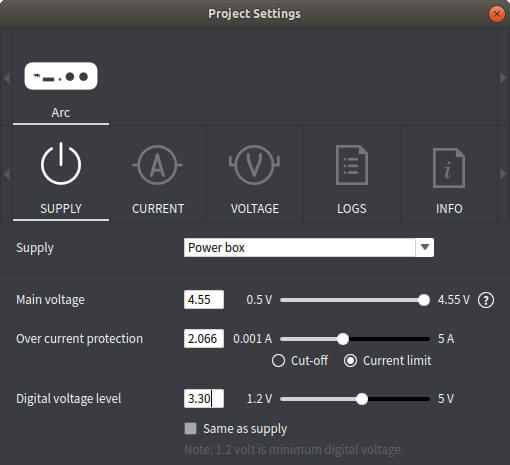
我们可以设置主电压、过电流保护和数字I / O电压等级。第一次,我只能将主电压调到3.75V,但后来我想起我必须要额外连接一个9V的电源的才能达到4.55V。
ANAVI 温度计的电源电压应该是5V,但它仍然可以在4.55V的状态工作,即使我现在还没有使用DAQ引脚,我也将数字电压电平设置为了3.3V。
单击确定打开主窗口,并打开电源(绿色图标),然后单击记录开始查看当前的测量值。
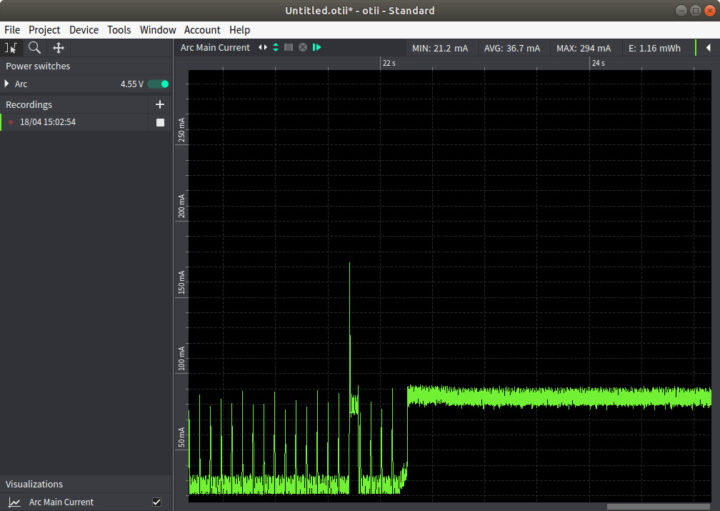
它将会显示出一个随着时间流逝而绘制出来的电流图。你可以选择数据、放大或者缩小、保存为PDF等。
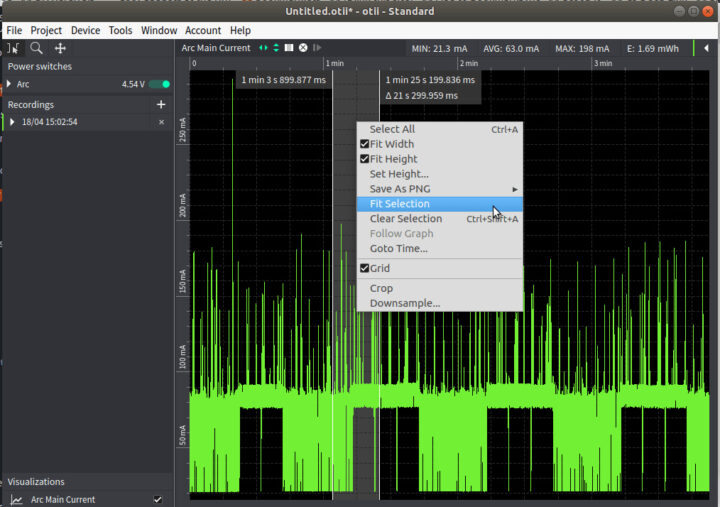
如果你对代码或硬件做了一些更改,你可以通过重复录制将其叠加来比较结果。
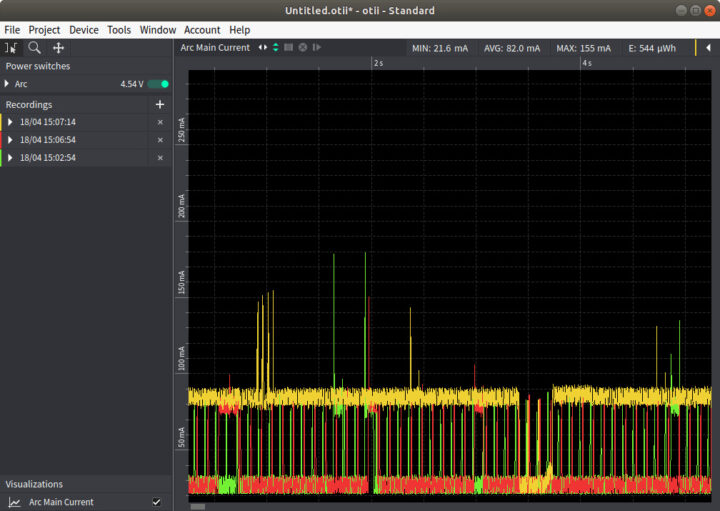
第一次的时候,我没有浏览“Project Settings”窗口中的所有选项卡,在这里除了电流,你还可以启用各种电压记录和UART控制台。作为参考,我使用了1.3的硬件版本和1.1.4版的固件。
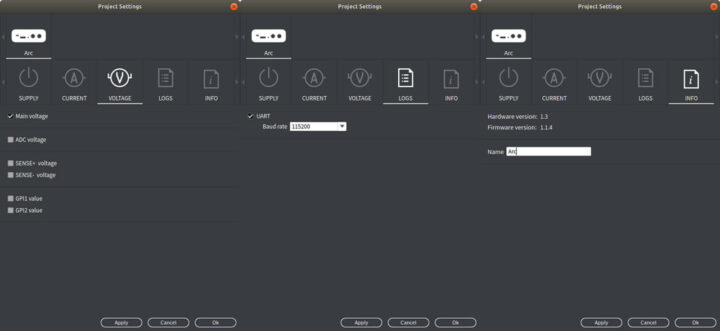
嗯,我看到了 UART控制台?这看起来很有趣,所以让我们将ANAVI 温度计板的UART引脚连接到Otii Arc的DAQ连接器 Tx / Rx / GND引脚上试试。

现在,让我们看一下电流和电压图表以及串行控制台的图表。
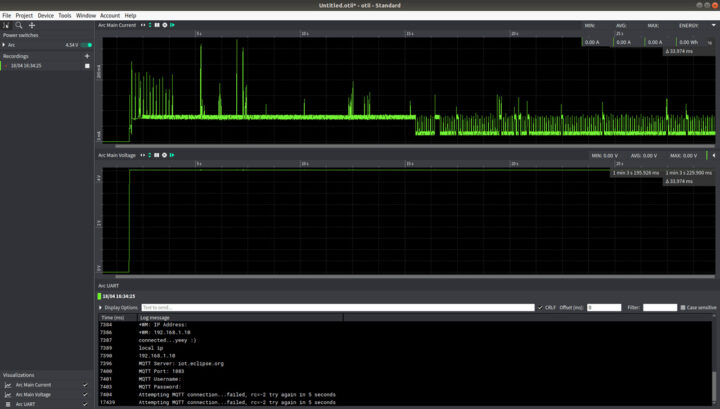
现在的显示结果是很好的,但是将UART直接连接到计算机并在终端中访问它会变得更好吗?答案是否定的。
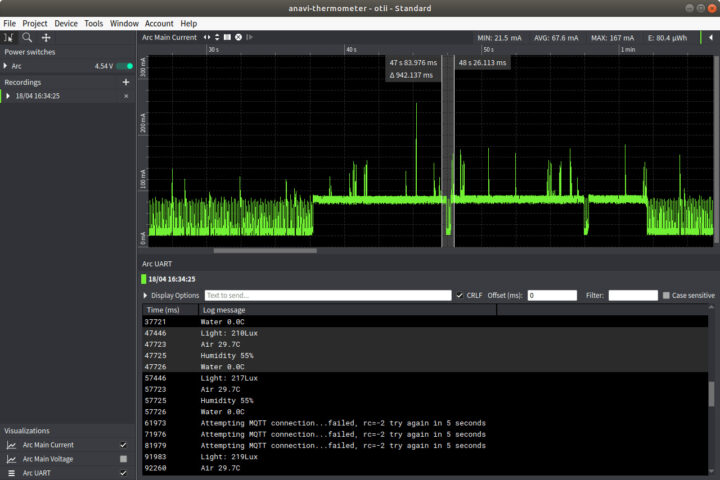
因为控制台和图表可以同步,所以如果你能看到当前的峰值,你就可以轻松突出它。并且还可以突出显示Arc UART串行控制台中的对应行。挺整齐的。
现在,如果我们看一下图表,可以看到左侧的最小电流非常低,并且有很多尖峰,对应于“正在尝试MQTT连接的消息…”。这意味着芯片正在尝试通过WiFi发送数据,尖峰下降则表示正在读取传感器数据。这意味着,当电路板理论上处于“空闲”状态时,电流消耗很高,但不知何故,在该状态下电流和功耗要高得多。我猜想在传输过程中有一些对睡眠函数的调用,而主循环中根本没有睡眠。
这意味着芯片试图通过WiFi发送数据,当读取传感器数据时出现峰值。这意味着当板处于理论“空闲”状态时,当前的抽吸值是很高的。但不知为何,在这种状态下的电流和功耗却要高很多。我猜测只有在传输期间才能对睡眠函数进行一些调用,而在主循环中根本就没有睡眠函数。
注意:ANAVI温度计的设计主要是为了使用USB电源运行,因此功耗并不是很重要。但是作为一项如此有趣的练习,我还是尝试使电路板进入了约10秒钟的深度睡眠状态。
因此,我们将相关代码添加到了Arduino Sketch中:
|
1 2 3 4 5 6 7 8 9 10 11 |
2 3 4 5 6 // Press and hold the button to reset to factory defaults factoryReset(); // Enter ESP8266 deep sleep mode for 10 seconds ESP.deepSleep(10e6); } |
想要在Arduino Sketch中查看详情的话。ESP8266深度睡眠要么需要用户操作(按RESET按钮),要么需要将RESET引脚连接到ESP8266芯片的GPIO16 / WAKE引脚上。因此,我使用RESET作为ESP8266MOD(aka ESP12-F)模块上的引脚1和GPIO16引脚4来执行了此操作。

如果你仔细看一下PCB,或者更简单一点,直接打开原理图。你会发现GPIO16也通过R1电阻连接到D1 LED上。我首先看错了原理图,把R1去掉了,但其实这是没有必要的。相反,我需要在sketch中注释掉所有对pinAlarm引用的GPIO16代码:
|
1 2 3 4 |
// const int pinAlarm = 16; ... //pinMode(pinAlarm, OUTPUT); ... |
现在,我们可以构建程序,并将其烧录到板上了。我认为不能通过Otii Arc进行此操作,因此我是通过USB转TTL来烧写的。对于使用开发板开发实际产品的人来说,企业版才是正确的解决方案。企业版的Otii程序允许编写脚本,从而使所有内容都可以自动化。例如更改程序、保存可以触发构建的代码、切换到Flash实用程序、切换到Otii Arc并自动开始测量等。不过,这些并不在本评测的范围之内,有关Jenkins集成的信息请参见Qoitech网站。
附带说明:烧录ANAVI板说明中的步骤之一是“按住ANAVI温度计上的RESET按钮,将5V电源插入ANAVI温度计的插孔中(不松开RESET按钮)”。记住你需要按住开发板的复位按钮,然后插入Micro USB电缆,虽然这样并不是很方便。不过,Otii软件让这个操作变得简单了,你只需用一只手按下按钮,然后用另一只手单击Otii程序中的开机图标就可以了。
现在让我们运行该程序,大约等两分钟,我们就可以比较结果了。
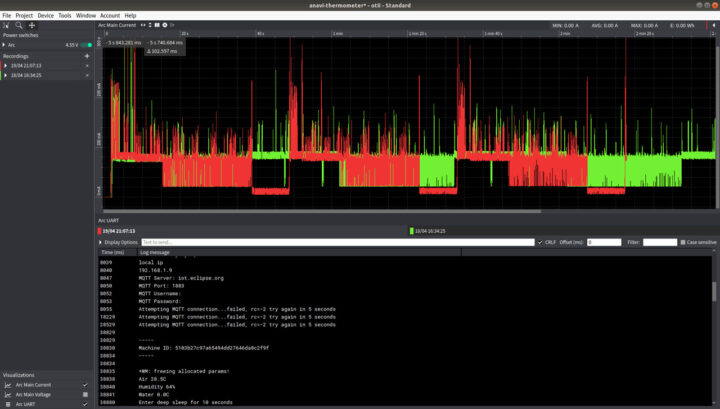
旧代码为绿色,新代码为红色。使用我们的新代码,开发板即将启动,读取传感器并进入深度睡眠模式大约需要10秒钟,然后就重新启动。
只通过查看图表来检查总体功耗其实并不容易,但是我们可以选择一个周期区间,然后点击右上角。这时,我们会发现第二次运行时使用的能量少了很多。
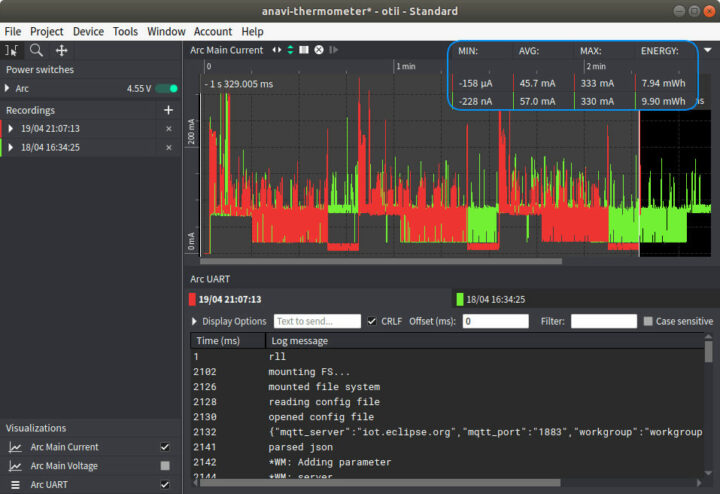
第一次运行耗电量为9.90mwh,我们的“优化”软件耗电仅为7.94mwh。如果真的有人想使用ANAVI板作为电池供电的WiFi温度计,可能就会直接跳过MQTT连接重试了(失败后进入深度睡眠)。并且由于应用程序的不同,两次测量之间进入深度睡眠的时间会更长。显示屏可能也得换,或者由电子墨水显示屏代替。
在Linux SBC上使用Otii Arc:树莓派4
到目前为止,上面的评测是让我最深刻深刻的。但如果我们使用一些更耗电的东西,例如Linux SBC,也就是树莓派4 SBC,又会怎么样呢?我想试试

我下载了Raspbian Buster Lite并将其烧写到了MicroSD卡上,并在/ boot中创建了一个空的ssh文件以启用OpenSSH。在后面我们会看到为什么需要它。
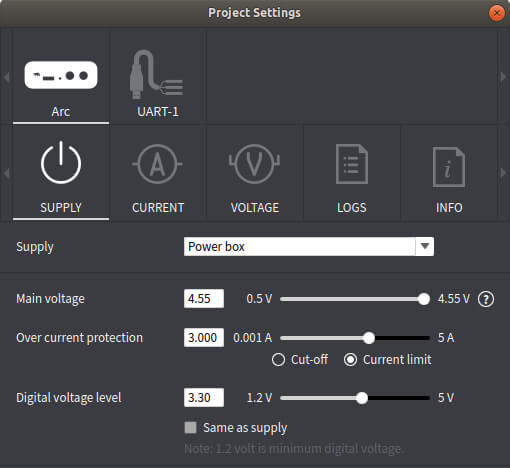
第一次的时候,我模拟了4.55V / 3A电源,但是树莓派板对电压的适应并不好:
|
1 |
21520 - [ 14.247822] Under-voltage detected! (0x00050005) |
因此,我就隐约想起了该设备支持的是高达5V的电压,诀窍是在“电流”选项卡中禁用“Auto range”。
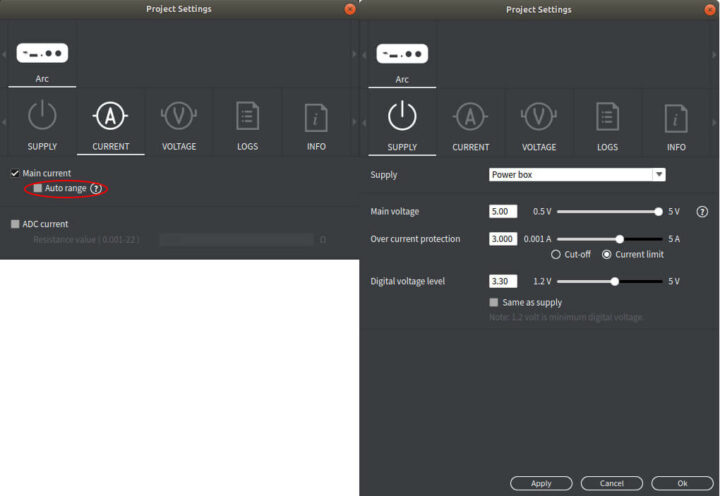
我简要说明一下“Auto range”的含义:
勾选此框时,如果电流介于0mA和19mA之间,则使用更高的测量精度间隔。但是,当Arc由直流插头供电,且USB模式下的电压高于3.75V和4.55V时,Arc将无法在此范围内保持恒定电压。当勾选此框时,如果电流在0mA和19mA之间,则使用更高的测量精度间隔。
这其实对我们来说不是问题,因为树莓4不会只消耗那么少电流的。我想指出的是,我们可以通过在Otti Arc和DUT之间插入另一个电源,从而可以使用具有更高输入电压的板子。
我们从Otii程序中启动板子看看,然后…

成功了!大家需要注意,示用户名显示和密码提示都是没有的,所以我只输入了这些。因为之前有人问过,所以我提醒一下大家。这是因为串行控制台仅在收到CRLF后才能显示行。
下一步是在运行基准测试之前下载sbc-bench.sh脚本,但是Otii中的串行控制台似乎并不支持长命令,因此我通过SSH连接、下载,并安装了依赖项:
|
1 2 3 4 |
wget https://raw.githubusercontent.com/ThomasKaiser/sbc-bench/master/sbc-bench.sh chmod +x sbc-bench.sh sudo apt update sudo apt install git |
让我们回到Otii程序中运行实际命令:
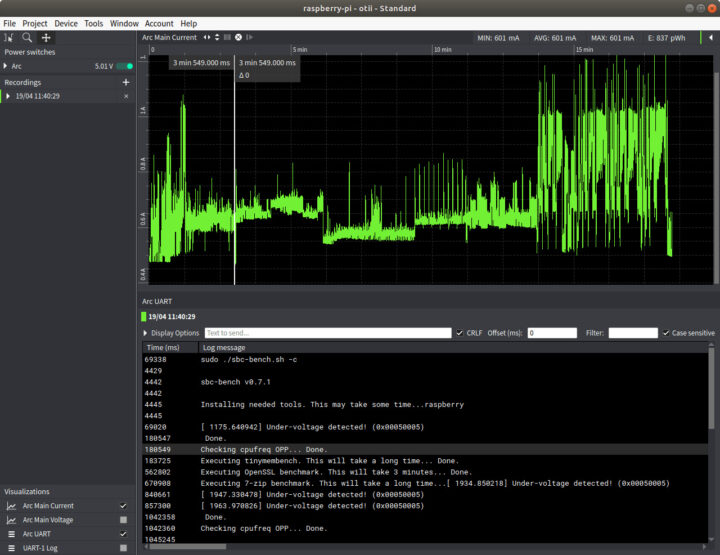
请注意,在进行操作之前,我们需要输入管理员密码。在测试运行时,我们可以单击日志上的任意位置以匹配图表上的相关部分。需要注意,在Linux终端,该脚本的内容为“Executing tinybench”。在运行测试前,需要花费较长的一段时间,然后才能“完成”。执行完测试后,在Arc UART终端,只有一次性“完成”时,被写入脚本(用CRLF编写的)才会显示整行。因此理想情况下,必须修改脚本才能逐行显示出每个步骤,除非Otii程序中有我遗漏的选项。
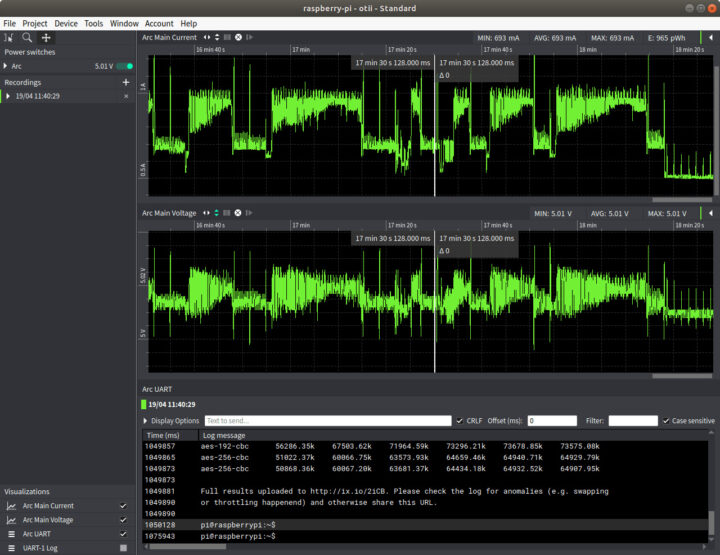
当脚本执行时,我们可以看到很多有关欠压检测的消息。但是从电压表来看,电压几乎永远不会下降到5V以下,而且在执行时确实也很小。其实,我之前有过一些相关的经验,几年前我曾用自己的DIY功率测量板和PC连接的万用表一起测量S812和RK3288 TX盒的功耗,而当时我就发现“电缆电阻”是问题之一。
事实证明,香蕉插头电缆的电阻为0.33欧姆,在最大电流消耗为1.27A时对应于电缆另一端的0.42V压降,并且这不包括Micro USB电缆的电阻。这就是为什么我说在某些情况下,人们可能不得不用质量更好的电线和较短的长度来制作自己的电缆,以降低电阻。
我们看一下上面的图表,可以看到一个测试已经完成(pi@raspberrypi: ~$ in the serial console),电流下降大约需要一分钟的时间。在SSH控制台中检查htop显示的7-zip时则仍在运行,所以也许我只是在最新版本的sbc-bench.sh脚本中发现了一个错误,该脚本可能又运行了7-zip。
总而言之,Otii Arc可以与Arm Linux SBC或更多耗电的设备(如手机)一起使用,但是必须要注意更多的细节(如电源线的电阻)以及对Otii终端的改进(即,串行控制台/Ark UART),这样才能更好的实现。不过,这些可能都不是Qoitech客户们需要的主要目标应用程序。
我还注意到Otii软件中有一些错误,比如:有时光标会显示在错误的位置上(例如:单击x时,光标显示在x – 200上)。又或者顶部菜单的下拉列表会出现在笔记本电脑的第二屏显示屏上。不过,重新启动程序是可以解决这些小问题的,而且可能会修复一些出现过的错误程序。
Qoitech Otii企业功能
到目前为止,我在此评测中,都只使用了Qoitech Otii 标准版本的相关功能。其实,企业版中还有一些额外的功能,这些功能是需要额外付费的,例如Battery Profiling或Scripting。我的设备配有免费使用2周的许可证激活密钥,我想购买该工具的所有人应该都能得到这个试用版。
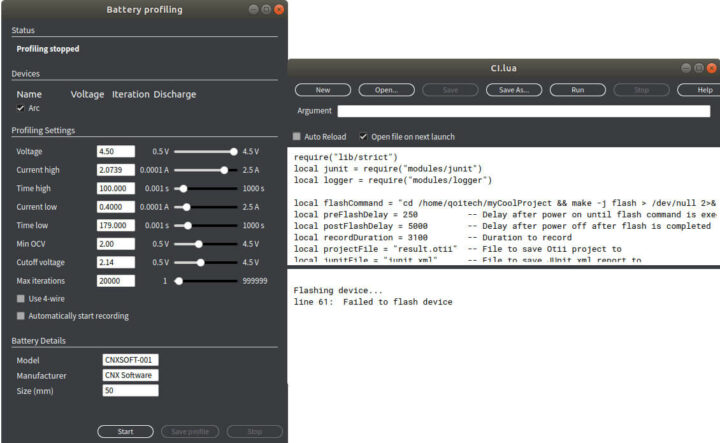
由于时间限制,我无法详细研究这些功能。但基本上,我提供的这些应该可以让你模拟具有各种参数的电池,并编写Lua脚本来自动化测试了。
先试后买?对,可以先试后买!
如果你对“让电池寿命再创新高”感兴趣,但预算又有限的话。建议你在花费不超过500美元的前提下,可以自己试试。这应该是很容易做到的,因为Otii程序是免费下载的,而且该公司还在Github上推送了两个示例项目,你可以在使用数据和程序功能之前将其导入。
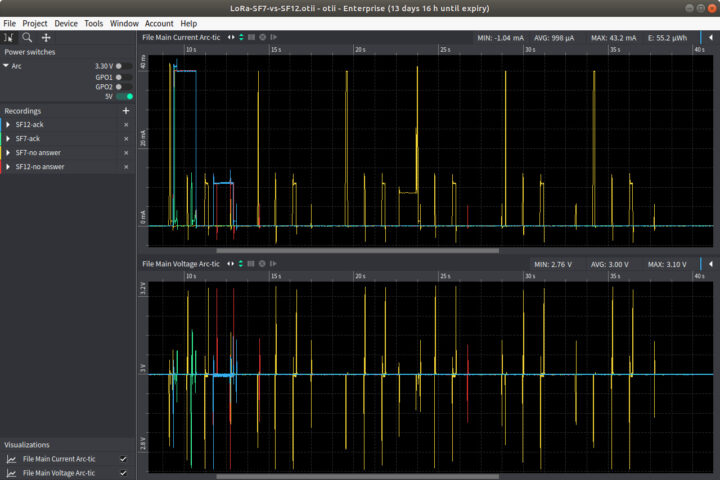
Qoitech的这个解决方案:真的使得共享数据容易多了。这其实是一个很不错的优点,最初我倒是没有想到的。如果你的公司在世界各地都有办事处,或者你需要在家工作,那么这真的是个很棒的功能。
结论
这些年来,我进行过许多评测。当发现一些优质产品时,我就会很开心。Qoitech Otii就是这些优质产品的其中一个。如果你需要开发电池供电的产品,它可以为你节省大量的时间,并在数小时内收回成本。标准版的Qoitech Otii Arc现在可以在各个分销商处购买到,比如在矽速科技(Seeed Studio)上就有卖,价格是575美元。而如果你想要企业版的价格,那么则需要与该公司联系。你也可以在公司网站上找到更多的详细信息。

文章翻译者:Nicholas,技术支持工程师、瑞科慧联(RAK)高级工程师,深耕嵌入式开发技术、物联网行业多年,拥有丰富的行业经验和新颖独到的眼光!

